Service Bus-névtér és üzenetsor létrehozása az Azure CLI használatával
Ez a rövid útmutató bemutatja, hogyan hozhat létre Service Bus-névteret és üzenetsort az Azure CLI használatával. Azt is bemutatja, hogyan kérhet le olyan hitelesítési hitelesítő adatokat, amelyekkel az ügyfélalkalmazás üzeneteket küldhet/fogadhat az üzenetsorba vagy az üzenetsorból.
Mik azok a Service Bus-üzenetsorok?
A Service Bus-üzenetsorok közvetítőalapú üzenettovábbítási kommunikációs modellt biztosítanak az üzenettovábbításhoz. Üzenetsorok használatakor az elosztott alkalmazások összetevői nem kommunikálnak közvetlenül egymással; ehelyett üzeneteket cserélnek egy üzenetsoron keresztül, amely közvetítőként (közvetítőként) működik. Az üzenet létrehozója (a küldő) átadja az üzenetet az üzenetsornak, majd folytatja annak feldolgozását. Aszinkron módon az üzenetfogyasztó (a fogadó) kiemeli az üzenetet az üzenetsorból, és feldolgozza azt. A gyártónak nem kell megvárnia a fogyasztó válaszát a további üzenetek feldolgozásához és elküldéséhez. Az üzenetsorok elsőnek be, elsőnek ki (First In, First Out, FIFO) üzenetküldést biztosítanak egy vagy több versengő fogyasztó számára. Ez azt jelenti, hogy az üzeneteket általában az érzékelők fogadják és dolgozzák fel a sorhoz történő hozzáadásuk sorrendjében, és minden üzenetet csak egy üzenetfogyasztó fogad és dolgoz fel.
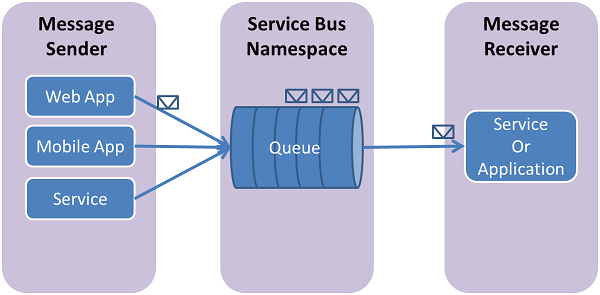
A Service Bus-üzenetsor egy olyan általános célú technológia, amely széles körben felhasználható:
- Egy többszintes Azure-alkalmazásban, a webes és feldolgozói szerepkörök közötti kommunikáció során.
- Egy hibrid megoldásban, a helyszíni és az Azure által kezelt alkalmazások közötti kommunikáció során.
- A különböző szervezetekben, vagy egy szervezet különböző részlegein helyileg futó elosztott alkalmazások összetevői közötti kommunikáció során.
Az üzenetsorok használata lehetővé teszi az alkalmazások könnyebb méretezését, valamint nagyobb mértékű rugalmasságot biztosít az architektúrák számára.
Előfeltételek
Ha nem rendelkezik Azure-előfizetéssel, kezdés előtt létrehozhat egy ingyenes fiókot.
Ebben a rövid útmutatóban az Azure Cloud Shellt fogja használni, amelyet az Azure Portalra való bejelentkezés után indíthat el. Az Azure Cloud Shellről további információt az Azure Cloud Shell áttekintésében talál. Az Azure PowerShellt a számítógépen is telepítheti és használhatja.
Erőforrások kiosztása
Jelentkezzen be az Azure Portalra.
Indítsa el az Azure Cloud Shellt az alábbi képen látható ikon kiválasztásával. Váltson Bash módra, ha a Cloud Shell PowerShell módban van.
Futtassa a következő parancsot egy Azure-erőforráscsoport létrehozásához. Szükség esetén frissítse az erőforráscsoport nevét és helyét.
az group create --name ContosoRG --location eastusFuttassa a következő parancsot egy Service Bus-üzenetkezelési névtér létrehozásához.
az servicebus namespace create --resource-group ContosoRG --name ContosoSBusNS --location eastusFuttassa az alábbi parancsot egy üzenetsor létrehozásához az előző lépésben létrehozott névtérben. Ebben a példában
ContosoRGaz előző lépésben létrehozott erőforráscsoportot mutatjuk be.ContosoSBusNSaz adott erőforráscsoportban létrehozott Service Bus-névtér neve.az servicebus queue create --resource-group ContosoRG --namespace-name ContosoSBusNS --name ContosoOrdersQueueFuttassa a következő parancsot a névtér elsődleges kapcsolati sztring lekéréséhez. Ezzel a kapcsolati sztring csatlakozhat az üzenetsorhoz, és üzeneteket küldhet és fogadhat.
az servicebus namespace authorization-rule keys list --resource-group ContosoRG --namespace-name ContosoSBusNS --name RootManageSharedAccessKey --query primaryConnectionString --output tsvJegyezze fel a kapcsolati sztring és az üzenetsor nevét. Ezek használatával üzeneteket küldhet és fogadhat.
Következő lépések
Ebben a cikkben létrehozott egy Service Bus-névteret és egy üzenetsort a névtérben. Ha meg szeretné tudni, hogyan küldhet/fogadhat üzeneteket az üzenetsorból vagy az üzenetsorból, tekintse meg az alábbi rövid útmutatók egyikét az Üzenetek küldése és fogadása szakaszban.
